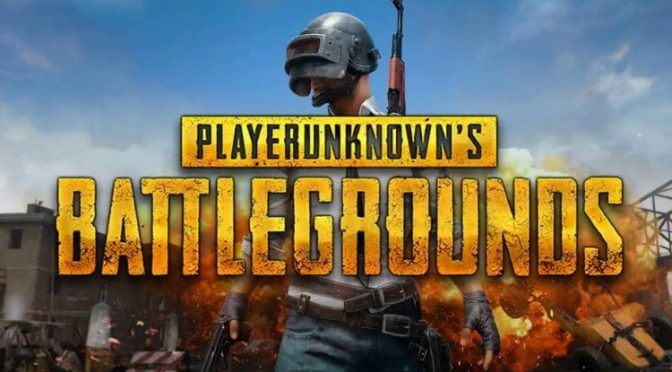【自腹で厳選】原神のおすすめコントローラー5選、接続方法、設定方法まとめ

どうも、コントローラーを30本以上持っているうーたです。
世界的にも大人気な原神ですが、特にスマホにおいてはタッチ操作だと長時間プレイが疲れてしまうところがありますよね。
僕は最近PCやiPadでプレイしてますが、コントローラーを使用することによって、回避やキャラ切り替えが快適になり原神が楽しくなりました。
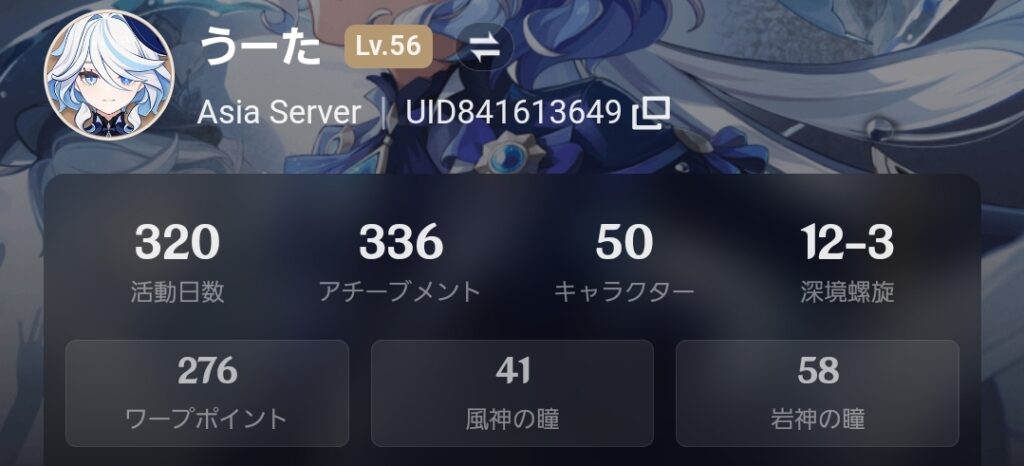
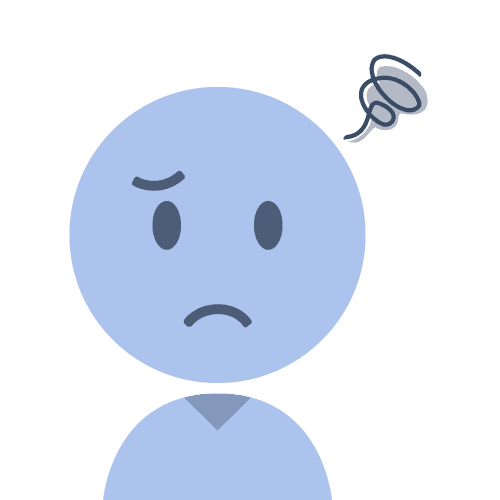
でも、コントローラーはたくさんあって、なかなか選ぶのが難しい…

そんな方に向けて、すべてのコントローラーを自腹で購入し、原神におすすめなコントローラー5つ厳選してピックアップしましたよ!

この記事ではコントローラーを30本以上持っている僕が、それぞれのメリット、デメリットを説明しながら、原神におすすめなコントローラーを5つご紹介してきます。
▼動画レビューはこちら
原神はタッチ操作、キーマウではやりづらい?コントローラーがおすすめな理由
| コントローラー | タッチ | キーマウ | |
| エイム | △ (ジャイロ使えば⚪︎) | ◯ | ◎ |
| キャラ切替 | ◎ (PS系の場合) | ◯ | ◯ |
| キャラ切替 元素爆発 | × | ◎ | ◯ |
| 長時間プレイ | ◎ | × | ◯ |
| 回避操作 | ◎ | △ | △ |
| チャット | △ | △ | ◯ |
| 価格 | 低い | なし | 高い |
原神は、スマホやPC、PSで幅広く遊べるのが魅力で、それぞれのプラットフォームやデバイスにより操作性が大きく異なります。
特に、個人的にスマホやタブレットでのタッチ操作は長時間のプレイには疲れやすく、キーマウ(キーボードマウス)では回避操作が若干しづらく感じました。
そのため、実際にYouTubeでアンケートを取ってみました。
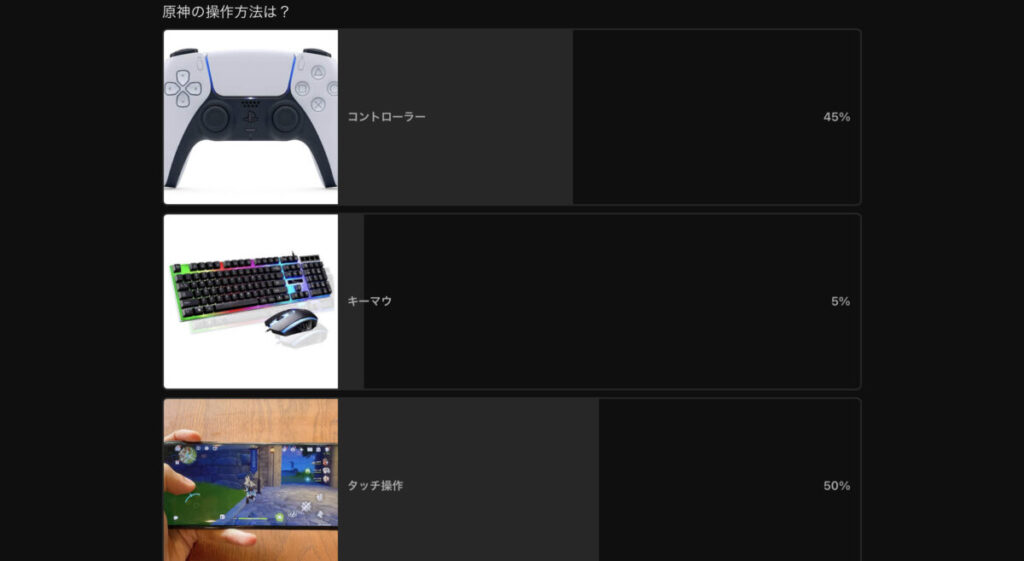
PC勢が少ないこともあると思いますが、僕のチャンネルの視聴者さんではキーマウ派は少なく、ほぼコントローラーかタッチ派で分かれているようでした。
コントローラーはエイムにおいてはやや劣りますが、長時間のプレイにおける疲れづらさ、回避などの複雑な操作においては強みを持ちます。
なお、エイムについては特に甘雨やティナリなど重撃主体の弓キャラクターはしんどいですが、それ以外はオートエイムなことが多いので影響範囲は小さめだと感じています。

費用は掛かるものの、長時間快適に爽快なアクション操作をしたい方にはコントローラーがおすすめです!
原神コントローラーのおすすめの選び方のポイント
①公式の対応コントローラーをチェック
②キャラ切り替え重視ならPS系コントローラー
③コスパ重視ならサードパーティー製コントローラーもおすすめ
①公式の対応コントローラーをチェック

原神では公式で対応コントローラーが発表されています。
PCではXbox ワイヤレス コントローラーやDualSense™ワイヤレスコントローラー、DUALSHOCK®4などがあり、iOS端末でもこれらが対応しています。
公式対応のコントローラーは、問題なく快適に操作できることが保証されてますので、対応状況が不安な方は公式対応コントローラーを選びましょう。
②PS系コントローラーはキャラ切り替えがしやすく、ジャイロが使用可能

原神では、元素反応を引き起こすためにキャラクターの切り替えが必要不可欠となります。
コントローラーを使用する場合、十字キーを使ってキャラクター切り替えを行います。
PS系コントローラーだと、十字キーが大きめで、左スティックの上部にあるので、親指でキャラ移動、人差し指でキャラ切り替えの同時操作ができます。
操作性の快適さを求めるなら、PS系のボタン配置を持つコントローラーの選択がおすすめです。
また、バージョン4.0から、原神はジャイロ操作にも対応(※一部コントローラーで、デバイスはPS4、PS5、PCのみ)しました。

ジャイロが使えると弓の重撃や、ナヒーダの元素スキルなど、照準を合わせる操作が直感的に行えるようになり操作が格段に楽になります。
▼ジャイロ対応や設定についてはショート動画でも解説してます
③コスパ重視ならサードパーティー製コントローラーもおすすめ

公式対応のコントローラーは高価なものが多いです。
そのため、コスパを重視する方はサードパーティー製のコントローラーも選択肢に入れると良いでしょう。
ただし、対応状況や品質を確認することが重要です。

以上が選ぶ時のポイントです。あなたのプレイスタイルや予算合わせて、最適なコントローラーを選んでください。
【原神】おすすめなコントローラー5選比較表

ここからは原神でのプレイに特におすすめのコントローラー5つをご紹介します!
| 商品名 | Amazon税込価格 | ボタン配置 | 充電端子 | 特徴 | 商品リンク |
①PS4純正 | 5,800円 | PS型 キャラ変更○ | Micro USB | PS4純正品 操作性、品質◎ ジャイロ対応 | 詳細を見る |
②DualSense™ | 7,657円 | PS型 キャラ変更○ | USB Type-C | PS5純正品 操作性、品質◎ ジャイロ対応 | 詳細を見る |
③Xbox ワイヤレス コントローラー | 5,973円 | Switch、Xbox型 キャラ変更△ | USB Type-C | Xbox純正 | 詳細を見る |
④Switch Proコン | 7,678円 | Switch、Xbox型 キャラ変更△ | USB Type-C | Switch純正 | 詳細を見る |
⑤Newluck PS4コン | 3,909円 | PS型 キャラ変更○ | USB Type-C | PS4非純正 操作性、コスパ◎ | 詳細を見る |
【原神】おすすめなコントローラー5選
①ワイヤレスコントローラー(DUALSHOCK®4)
| タイプ | 純正 |
| 公式対応 | PC、iOS、PS4、PS5 |
|---|---|
| ボタン配置 | PS型 キャラ変更○ |
| 充電端子 | Micro USB |
| 特徴 | PS4純正品 操作性、品質◎、PSとPCでジャイロ対応 サイズが小さく軽い |
DUALSHOCK®4は使い勝手の良さから、今でも多くの人に愛用されているPS4純正コントローラーです。
純正品ということで品質も十分で、公式で対応発表されている端末が最も多いのが魅力です。
PS系のコントローラーで便利なのが、親指でキャラクターを操作しながら、人差し指で簡単にキャラクター切り替えができるという点です。

さらに、SwitchやXboxのコントローラーに比べて、グリップ部分が若干細く設計されており、女性や子どもでも持ちやすい形状となっています。
最近では価格も下がってきており、6千円以下で購入することも十分可能なので、コストパフォーマンスも抜群です。
ただし、接続端子がMicroUSBという点が微妙なデメリットとなっています。
それでも、十字キーの使いやすさ、手ごろな価格、純正品という安心感を兼ね備えているこのコントローラーは、原神プレイヤーにとって間違いなくおすすめの一品です。
②DualSense™ワイヤレスコントローラー
| タイプ | 純正 |
| 公式対応 | PC、PS5 |
|---|---|
| ボタン配置 | PS型 キャラ変更○ |
| 充電端子 | USB TypeーC |
| 特徴 | PS5純正品 操作性、品質◎、PSとPCでジャイロ対応 ハプティックフィードバック |
DualSense™は、PS5用の純正コントローラーで、快適な握り心地と高精度な操作性が魅力です。
PS系のコントローラーなので、DUALSHOCK®4と同じくキャラ切り替え操作がしやすいです。
サイズ感は少し大きめなので、男性には馴染みやすく、女性や子供の方には少し大きめに感じるかもしれません。

また、PS5とPCでの有線接続プレイのみ対応とはなりますが、ハプティックフィードバックによりゲーム内のアクションをリアルに体感できるのも独自のメリットです。
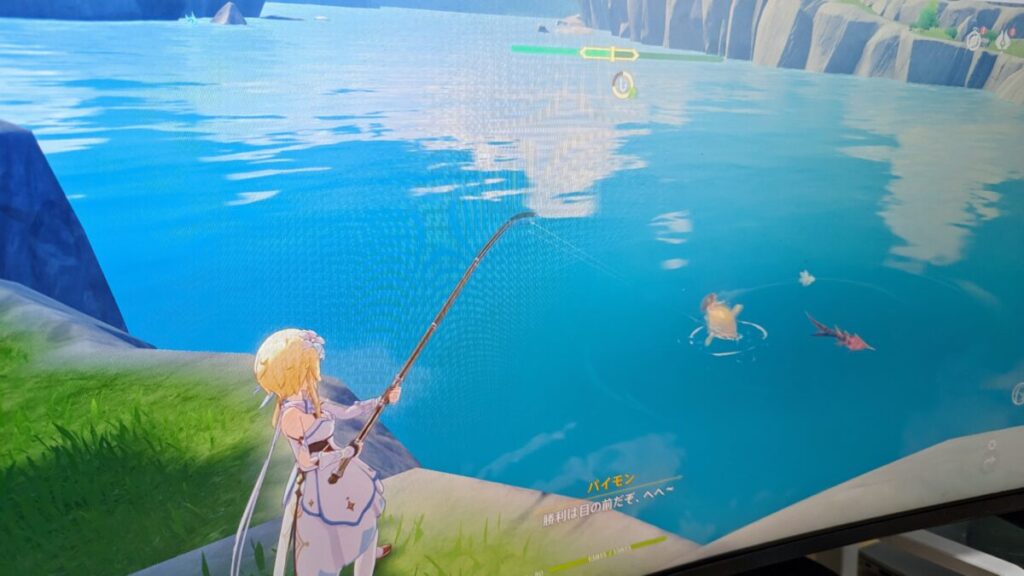
一方、若干DUALSHOCK®4より価格が高いのがデメリットとなっています。

③Xbox ワイヤレス コントローラー
| タイプ | 純正 |
| 公式対応 | PC、iOS |
|---|---|
| ボタン配置 | Switch、Xbox型 キャラ変更△ |
| 充電端子 | USB TypeーC |
| 特徴 | Xbox純正品 品質◎ PCゲームとの相性◎ |
Xbox ワイヤレス コントローラーは、Windowsとの相性が良く、公式にサポートされているため安心感あるコントローラーです。

USB TypeーC端子対応のコントローラーの中では安価で、6,000円前後で購入できます。
また、Xbox=Microsoftということもあって、PCゲームの対応ソフトが多いのでPCゲームをよく遊ぶ方にとっては汎用性のコントローラーとなります。

④Switch 純正Proコン
| タイプ | 純正 |
| 公式対応 | 公式対応なし ※PCとiOSで動作確認済 |
|---|---|
| ボタン配置 | Switch、Xbox型 キャラ変更△ |
| 充電端子 | USB TypeーC |
| 特徴 | Switch純正品 品質◎ 充電持ちが良い |
次にご紹介するのは、Switchの純正Proコントローラー。
このコントローラーは、Xboxと同じようなボタン配置やサイズ感を持っています。
また、日本でのSwitchの普及率が非常に高いことから、既にSwitchを持っている人にとっては、一つのコントローラーを二つの用途で使うことができます。
PS4の純正コントローラーと比べると、十字キーの配置のため、キャラクターの切り替えは少々難しいかもしれません。

しかし、そのデザインと持ちやすさは一級品で、タッチ操作に比べれば格段に快適にプレイできます。
ただし、一つ気をつけなければならないのは、SwitchのProコントローラーはたびたび品切れになることがあること、そして価格も7,000円〜8,000円とやや高めであるということです。
それでも、頻繁にSwitchを使う方にとっては、独特なボタン配置にすぐに慣れるでしょうし、異なるゲームでも使い回しができるため、このコントローラーはぜひお試しいただきたい一品です。
⑤Newluck ps4 コントローラー
| タイプ | 非純正 |
| 公式対応 | 公式対応なし ※PCとiOSで動作確認済 |
|---|---|
| ボタン配置 | PS型 キャラ変更○ |
| 充電端子 | USB TypeーC |
| 特徴 | 非純正品 操作性◎ コスパが高い |
Newluck PS4コントローラーは、財布にやさしい価格ながら、PS4純正と変わらないスムーズな操作性が魅力です。
サイズはPS5コントローラーやSwitchのProコンと似ていて、ボタン配置もPS4と同じなので、原神のキャラ切り替えも楽々。
お手頃な価格でもゲームが楽しくなる、そんなコントローラーです。
スマートなデザインはPS5のコントローラーを思わせ、USB Type-Cの充電端子はどちら向きでも接続可能。

iPadとの接続もdual shock4コントローラーとして認識され、設定も簡単。
私自身もこれを毎日使って楽しんでいます。

PS4純正よりも約2,000円お得なこのコントローラー、操作感もPS4純正に負けていません。


あなたのプレイスタイルに合ったコントローラーで、原神の冒険をもっと楽しんでください!
原神コントローラーのPC、スマホ、PSの接続方法、おすすめ設定
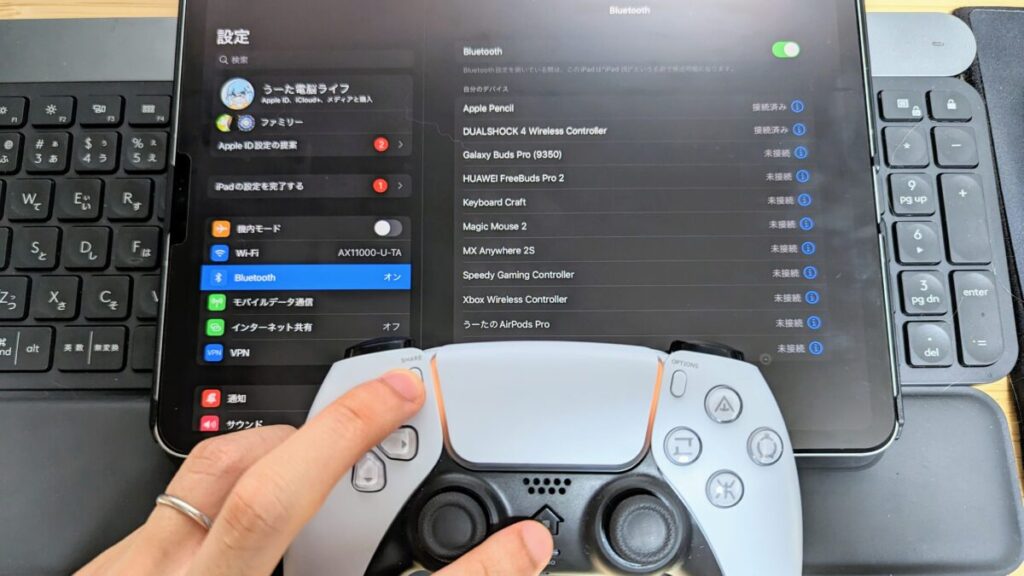

各デバイスにコントローラーを接続する方法や、原神のプレイに最適な設定について解説します。
▼タップで開閉できます
- 原神コントローラー PCへの接続方法
PCでの接続は、USBケーブルを用いるかBluetoothを活用します。
XboxコントローラーやPS系コントローラーなら、Windowsに公式のドライバが存在するため、有線接続すればすぐに使えます。
一方、サードパーティ製のコントローラーは、製品によっては専用のドライバをダウンロードする必要があることもありますので、メーカーの説明書を確認しましょう。
- 原神コントローラー スマホ、タブレット、iPadへの接続方法
スマホやタブレットへの接続は、Bluetooth機能を使います。
iOSやAndroid共に、設定メニューからBluetoothをONにし、コントローラーをペアリングモードにして接続します。
まだ、原神が起動した時点ではタッチ操作なので、アプリを起動してからパイモンメニューを開き、操作の項目からデバイス「コントローラー」を選択で完了です。
- 原神コントローラー PS4、PS5への接続方法
PS4やPS5への接続は非常に簡単で、USBケーブルをつなぐだけです。
また、PS4やPS5のコントローラーはBluetoothにも対応しています。
原神コントローラーのおすすめ設定、ボタン配置、キーコンフィグ
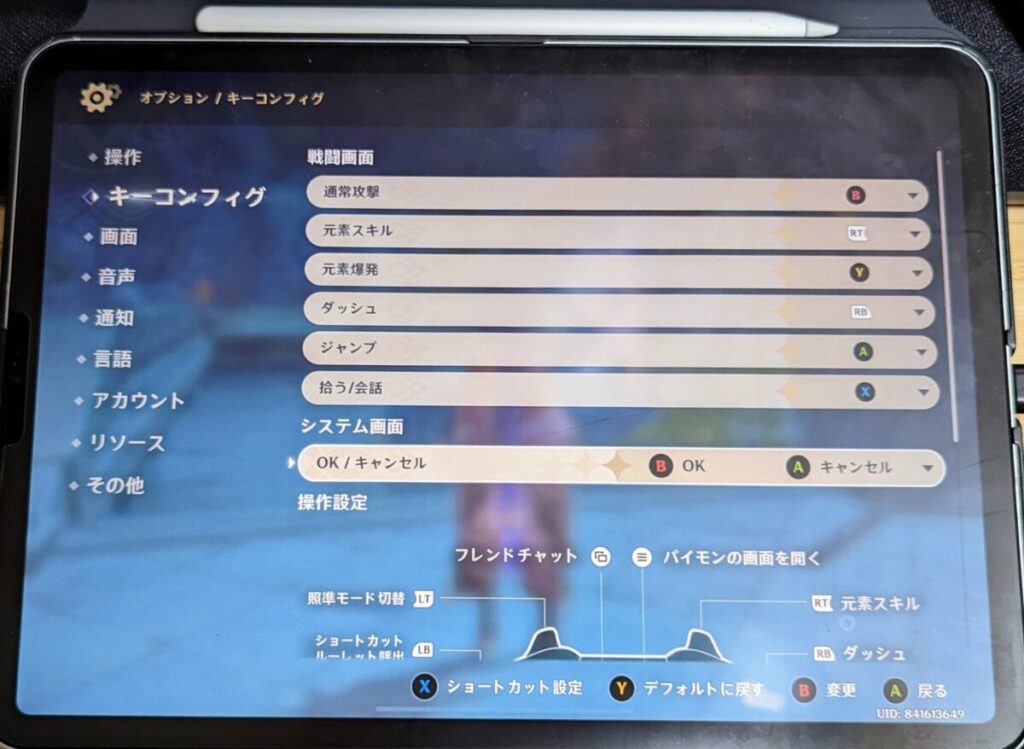
原神のデフォルトのキーコンフィグは特にクセがなく、基本はそのままで良いです。
ただ、Switchに慣れている人でXboxやSwitchのコントローラーの人は、システム画面のOK/キャンセル(ABボタン)だけ入れ替えると使いやすいと思います。
また、PS5、またはPC版の方は、ジャイロ照準を試していただくことをおすすめします。
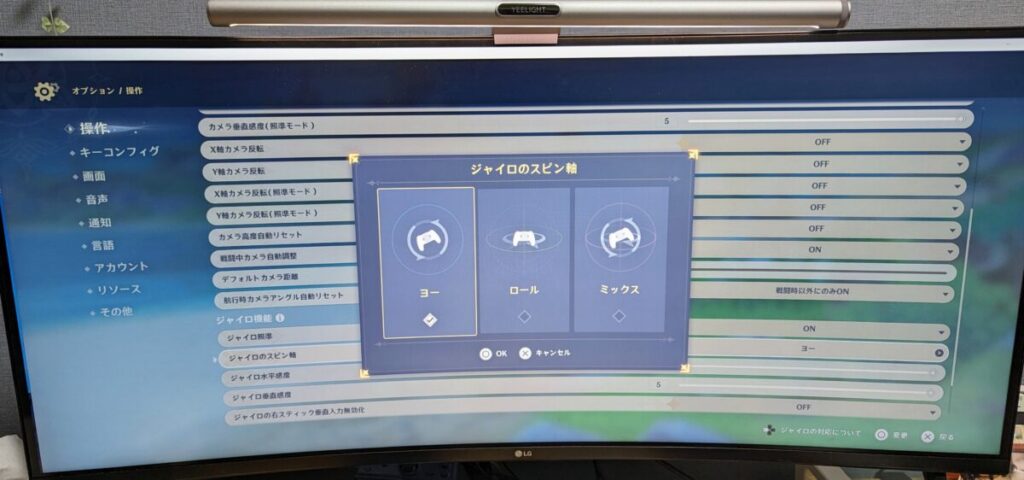
【ジャイロ機能設定手順】
コントローラーを有線接続→パイモンメニュー→オプション→操作→ジャイロ照準をON
【ジャイロ照準おすすめ設定】
スピン軸 → ヨー
ジャイロ水平感度 → 3〜5
ジャイロ垂直感度 → 3〜5
スピン軸はおそらく、スプラなどと同じ「ヨー」が一番素直な動き方をするので使いやすいです。
感度はデフォルトは3ですが、僕は5が一番使いやすかったです。
ジャイロ照準を使用すると特にナヒーダの元素スキルが格段に楽になりましたよ。
【Q&A】原神コントローラーおすすめ5選のよくある質問
- タッチスクリーンとコントローラー同時に操作できますか?
同時に操作できません。タッチ操作をしたい場合は設定から再度切り替える必要があります。
- コントローラーでジャイロは使用できますか?
バージョン4.0からジャイロセンサーが公式に使用できるようになりました。
コントローラーのジャイロ機能の対応状況
PC:DualSense™ワイヤレスコントローラー、ワイヤレスコントローラー(DUALSHOCK®4)。
PS4™:ワイヤレスコントローラー(DUALSHOCK®4)。
PS5™:DualSense™ワイヤレスコントローラー、DualSense Edge™ワイヤレスコントローラー。
- iPadコントローラーのおすすめはなんですか?
こちらの記事をご参照ください▶原神iPad版おすすめなコントローラー5選 〉
- コントローラーが反応しない、認識しない
コントローラーを認識させるには、有線接続の場合はUSB端子で接続するのみでOKです。無線の場合はBluetoothで認識させるには、コントローラーをペアリングモードにする必要があります(参照)。反応しない場合は原神のゲームの設定内でデバイスがタッチスクリーンからコントローラーに切り替えられているか確認してみてください。
- Androidのコントローラーのおすすめはなんですか?
Android端末では現在コントローラーは正式対応していませんので、明確におすすめと言い切れるコントローラーはありません。しかし、設定は少し複雑なもののキーマッピングができるGameSir製のコントローラーなどでは操作可能です。GameSirのコントローラーのレビューは→こちら
- PCにPS4、PS5のコントローラーを接続すると音が出なくなります
有線接続するとコントローラー側に音の出力が変更されます。タスクバーからスピーカーアイコンをクリックし、出力先を変更しましょう。
- PCの原神でDualSenseのハプティックフィードバック(振動)、アダプティブトリガーは使用できますか?
有線接続で設定を変更すれば使用できます。コントロールパネル▶サウンド▶オーディオデバイスの管理▶スピーカー(DualSense)を右クリック スピーカーの設定▶「次へ」をクリック▶フロント左とフロント右にチェック、サラウンドスピーカーにチェックをし「次へ」▶完了
【原神】おすすめコントローラー5選まとめ

①DUALSHOCK®4
→PS4の公式コントローラーで、キャラ切り替えに優れ、あらゆるゲームに対応
②DualSense™ワイヤレスコントローラー
→PS5の公式コントローラーで、進化した触覚フィードバックが魅力
③Xbox ワイヤレス コントローラー
→PCとの互換性が高いのが特徴
④Switch純正Proコントローラー
→Switchの純正コントローラー、快適なグリップと長時間のバッテリーが特徴
⑤Newluck PS4コントローラー
→コスパ抜群のサードパーティー製のコントローラー
それぞれの特徴を理解し、あなたのプレイスタイルに合ったコントローラーを選んでください。そして、原神の世界をより楽しんでください!

自分にピッタリなものを見つけて、原神の世界を満喫しましょう!
▼動画レビューはこちら